电脑更新系统出现故障怎么办 学会这几个方法轻松解决
作者:佚名 来源:91下载站 时间:2020-11-06 17:51
电脑更新系统出现故障怎么办?对于电脑上的系统,微软官方不定时都会发布一些全新的版本,很多的用户看到后都会选择更新,但是有用户发现在更新时出现了问题,无法更新系统,这是怎么回事?要如何才能解决呢?下面就一起来看看吧。
电脑更新系统出现故障的解决方法步骤:
1.打开计算机管理界面,随后点击“服务”进入。
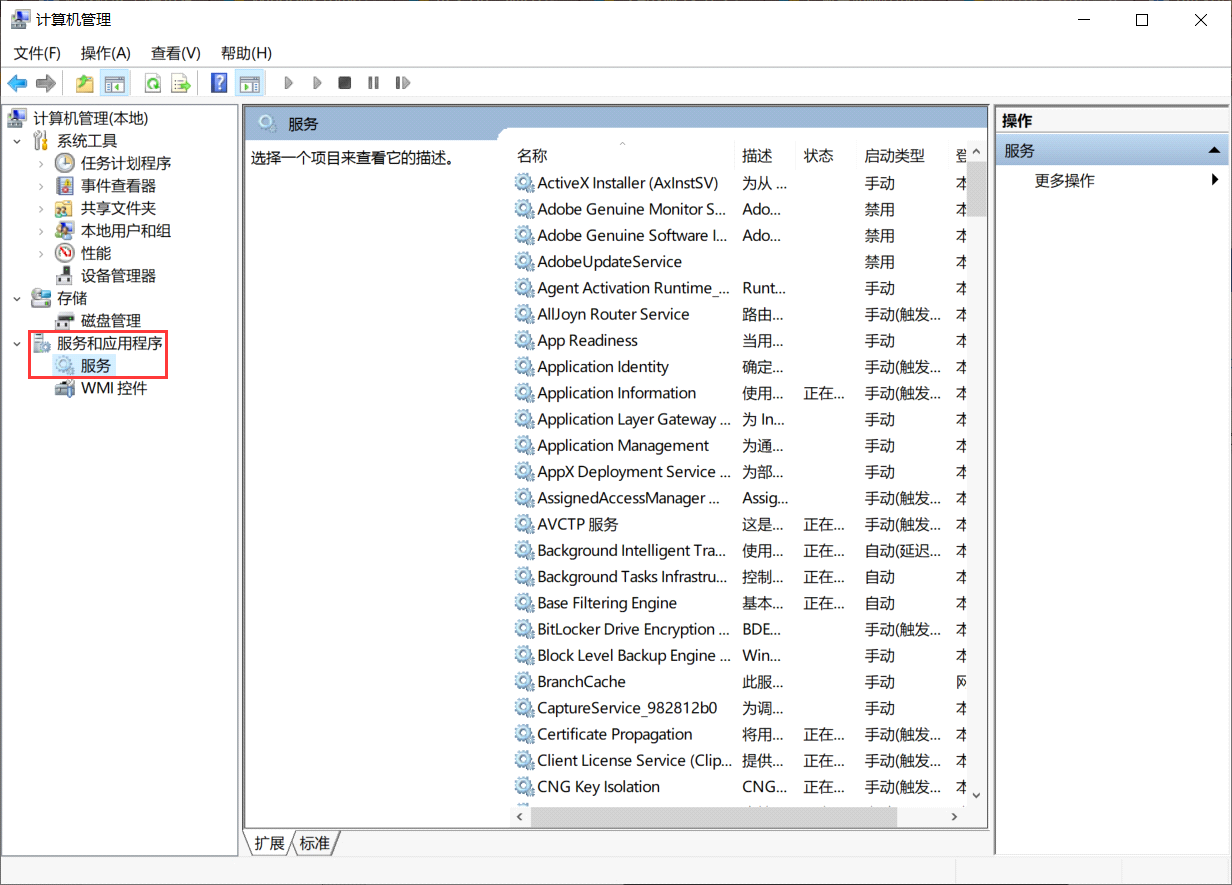
2.在打开的服务界面中找到“Background Intelligent Transfer Service”和“Windows Update”两个服务,随后停止服务;
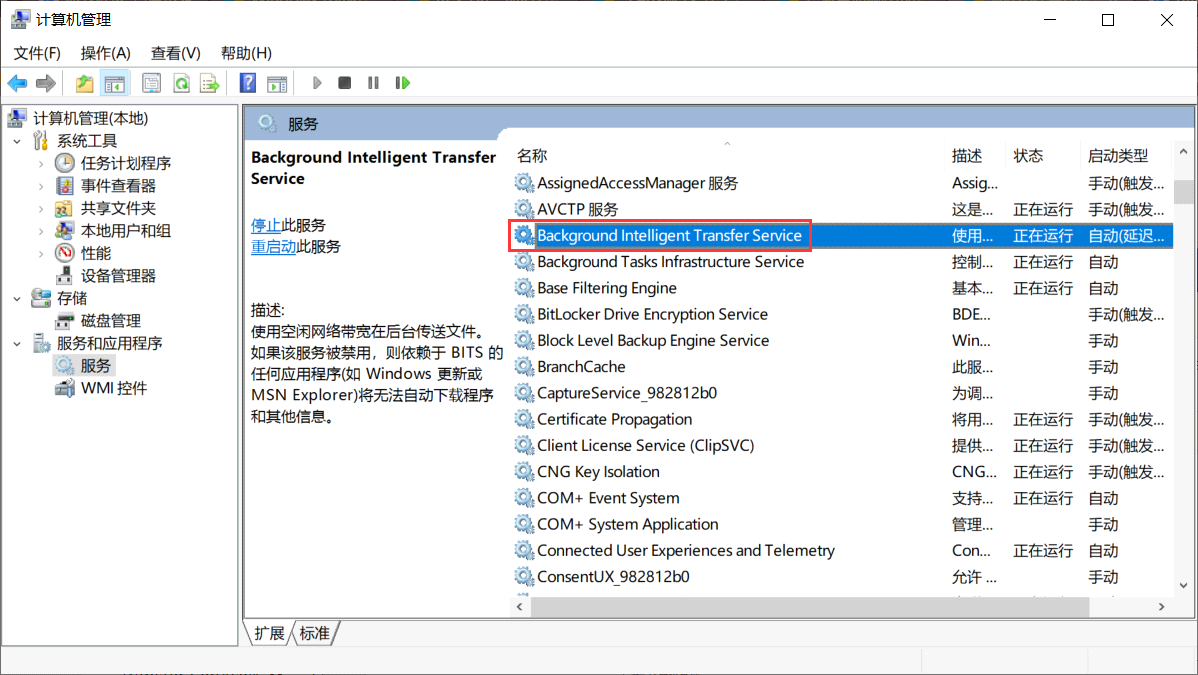
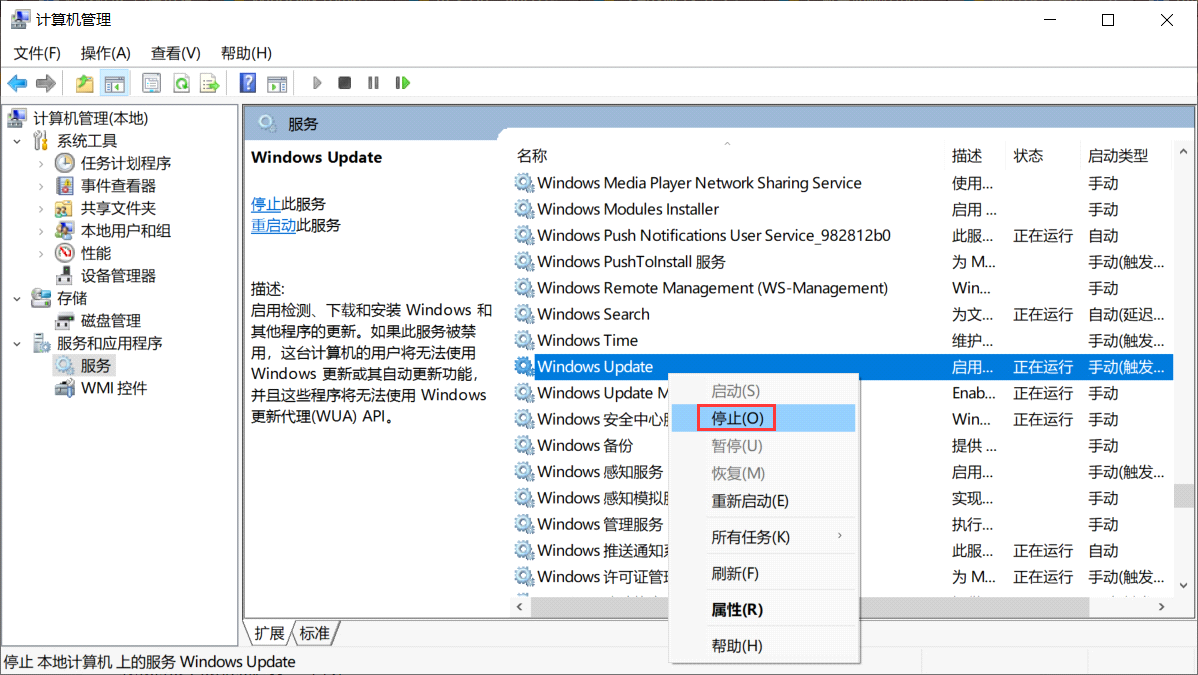
3.开始删除更新的缓存文件,一般位于位于“C:\Windows\SoftwareDistribution\”文件夹下的“DataStore”和“Download”文件夹中;
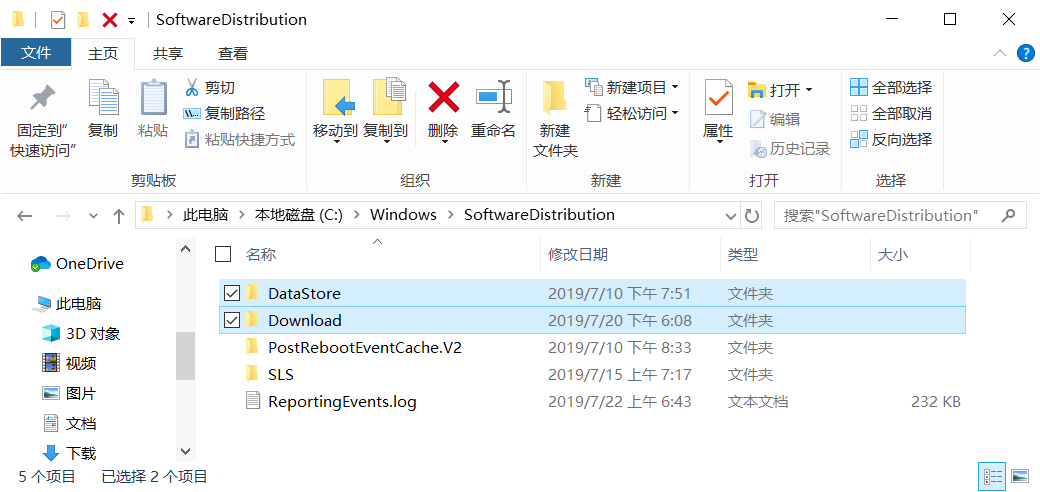
随后重启刚才“Background Intelligent Transfer Service”和“Windows Update”两个服务,之后再进行尝试更新程序是否正常运行。这时候就可以成功解决无法更新系统问题了。



































